Как да разрешите или забраните UAC в Windows 7 - Компютърни трикове
Как да разрешите или забраните UAC в Windows 7
Промяна на настройките на Windows и постоянно се затъмнява екрана. в който се появява прозорец, от който се иска да приеме или да отхвърли промените. Инсталиране на играта и да видим затъмнена екран отново. Изтриване на програмата, и отново тъмния екран. Уморихте ли се? Тогава да изключите тази функция.
Накратко, една малка образователна програма за тази функция: тази функция се нарича "Управление на потребителските акаунти" (UAC), и то е, за да можете да следите всички промени в операционната система. Ако те не ви, а след това винаги можете да се откажете от тези промени, преди те да влязат в сила. Ето защо, забраните "Управление на потребителските акаунти" води до намаляване на сигурността на вашия компютър. Ако не сте сигурни, че искате да продължите или не компютърът ви е в опасност, можете спокойно да деактивирате.
Така че, за да деактивирате "Управление на потребителските акаунти" кликнете върху "Старт" менюто и отидете в "Control Panel". Изберете точка "Потребителски акаунти и семейна безопасност" на
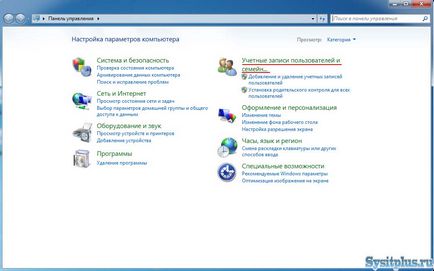
След това кликнете върху опцията в "Потребителски акаунти".
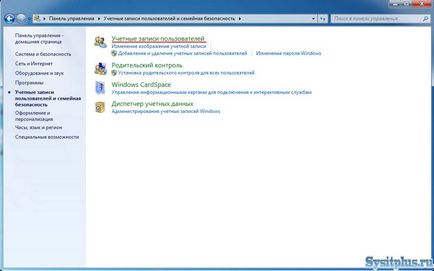
След това кликнете върху "Промяна на настройките за управлението на потребителските акаунти"
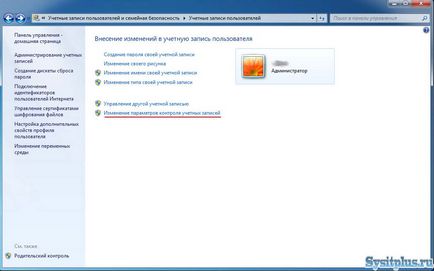
В новия прозорец можете да пренаредите настройката на плъзгача, за да най-ниската позиция и натиснете "ОК".

След рестартиране на промените компютърните да влезе в сила.
Скъпи читателю! Може би ще ти бъде интересно в следните членове: